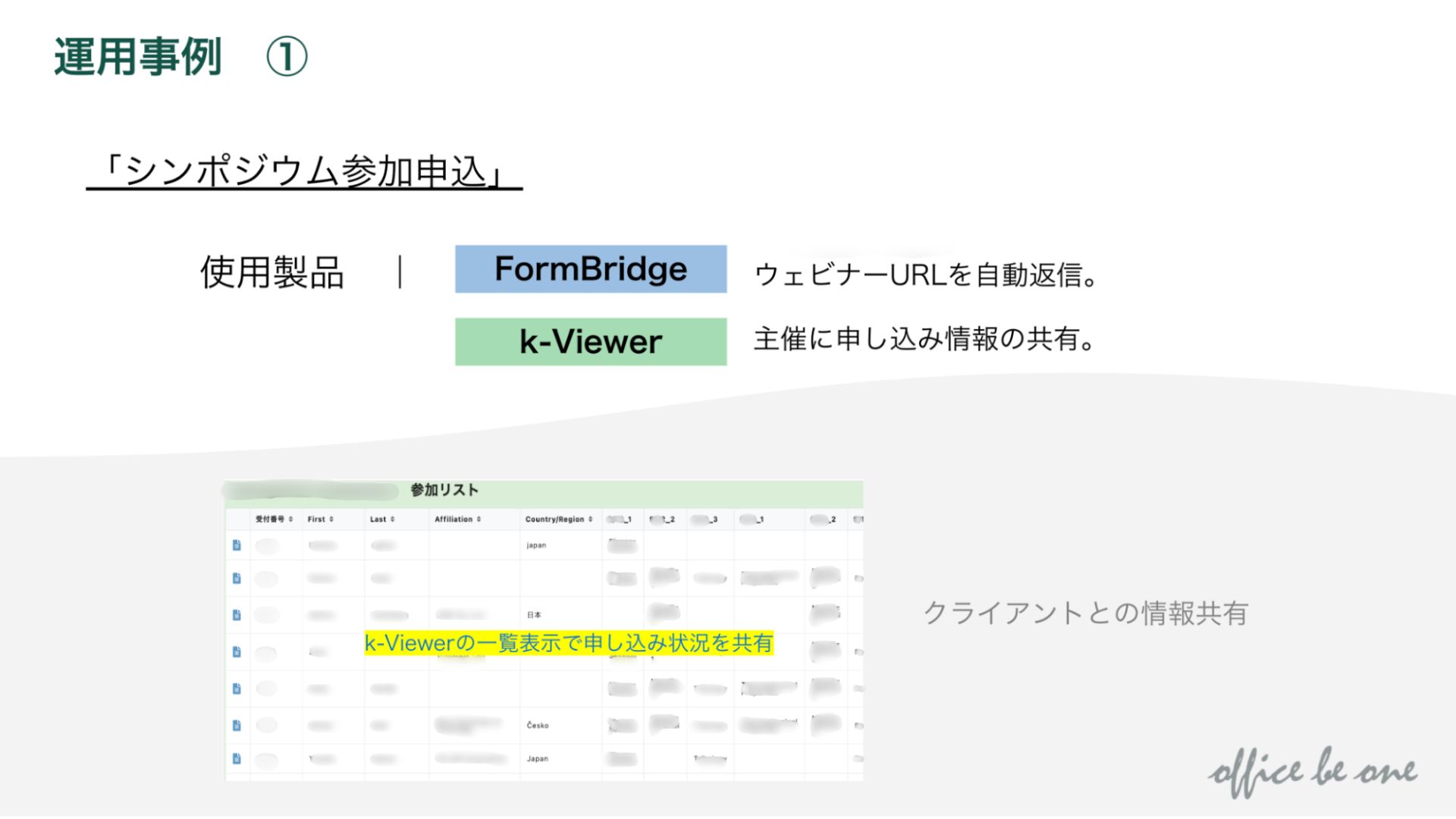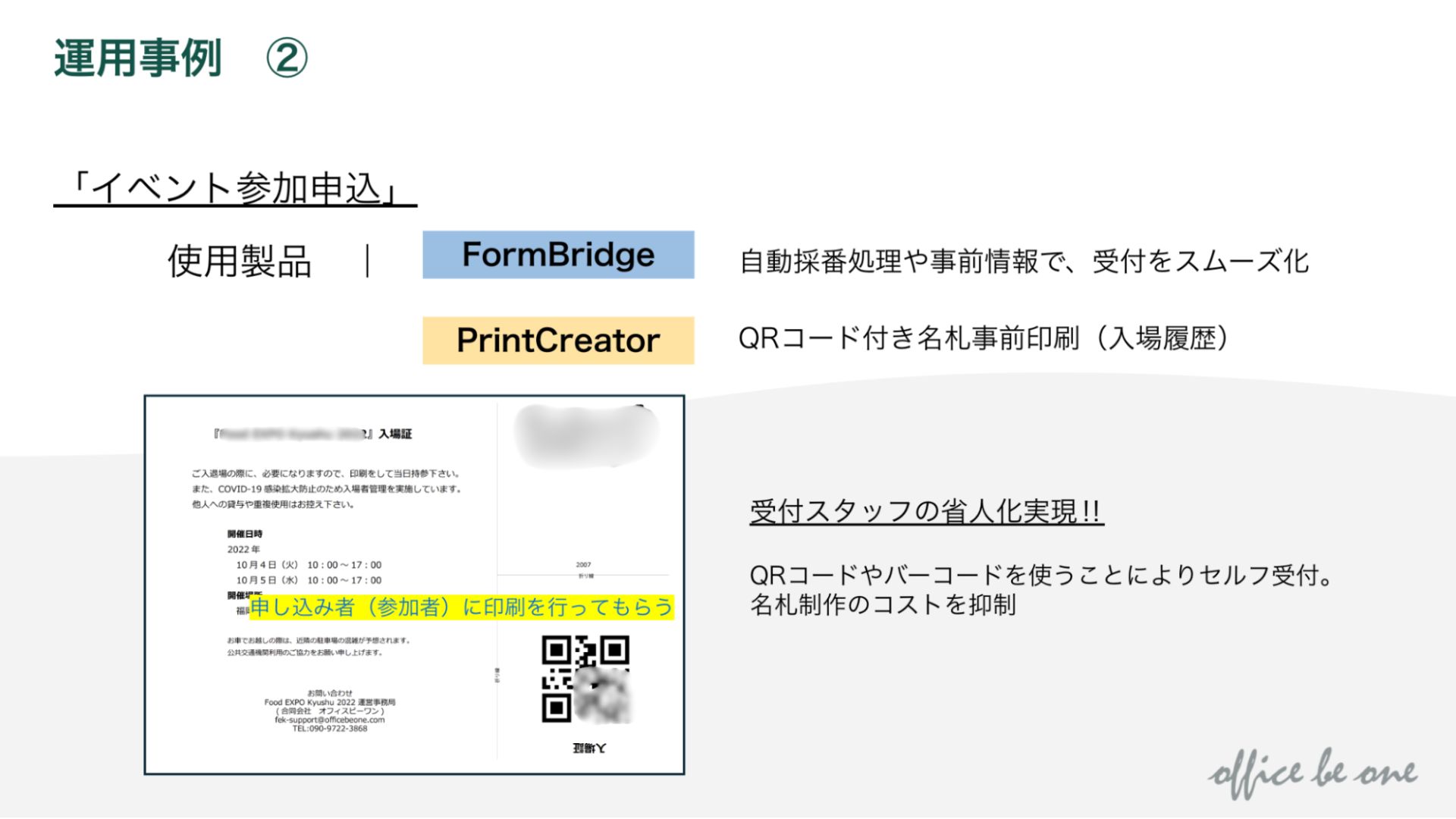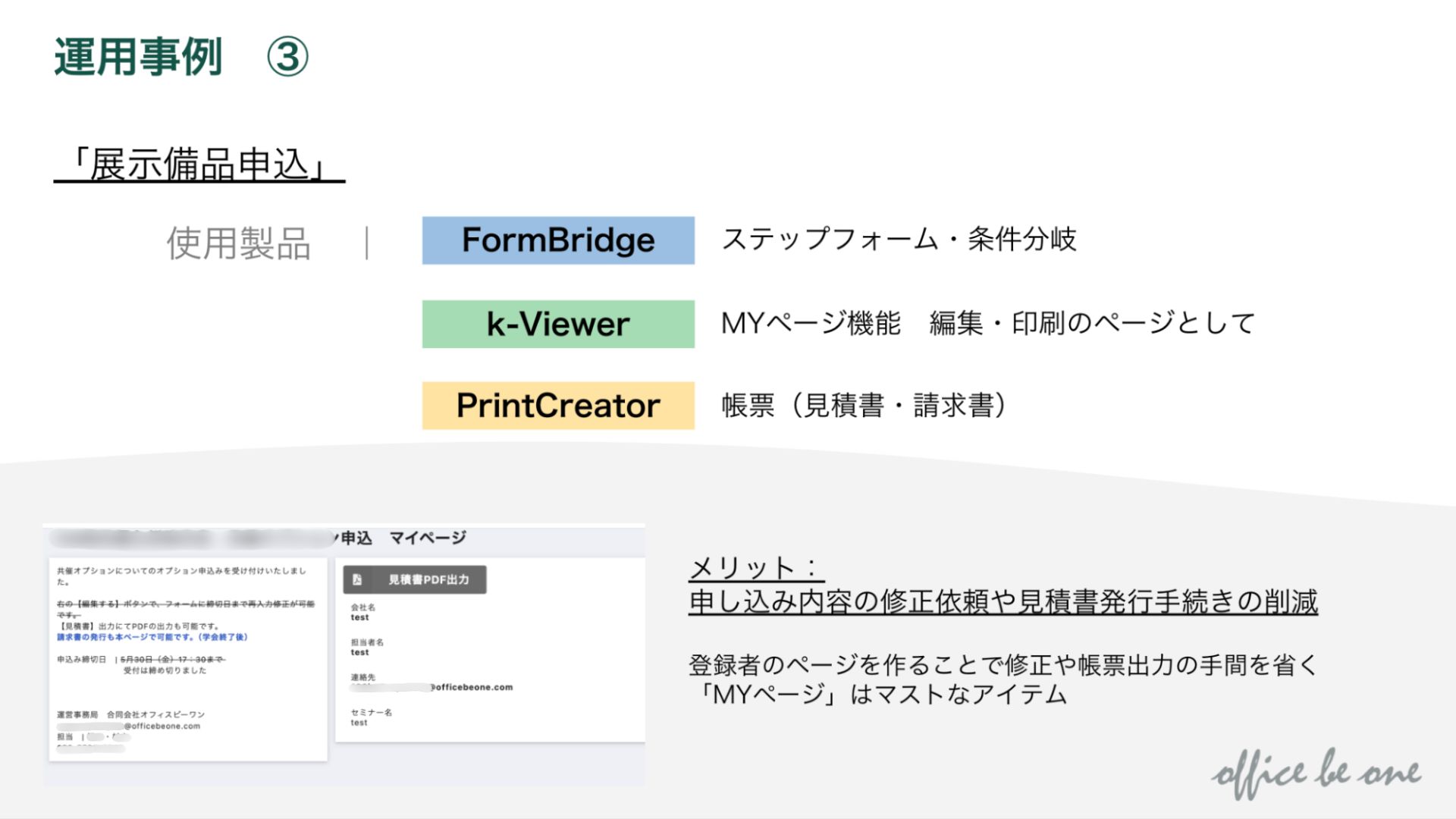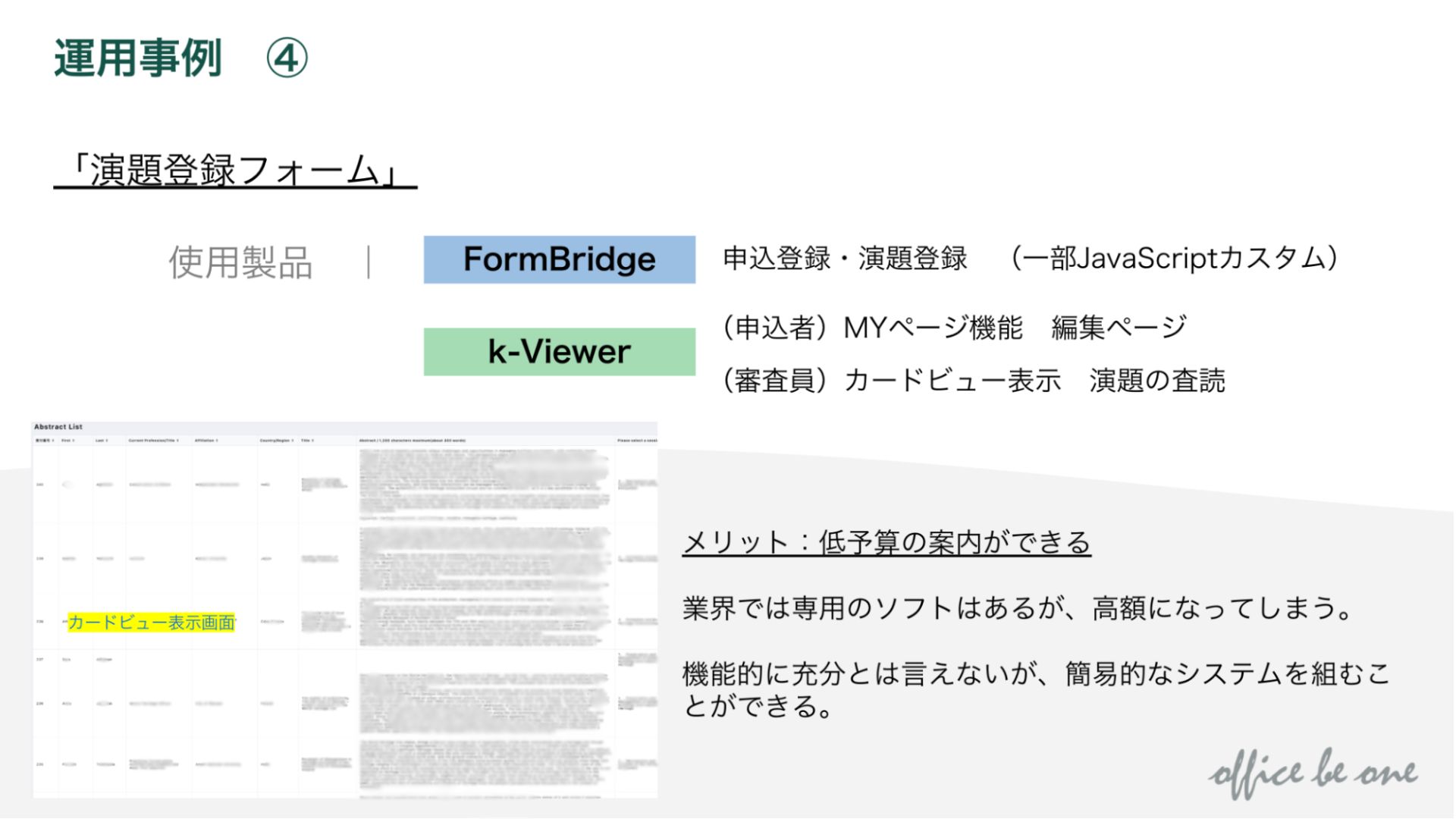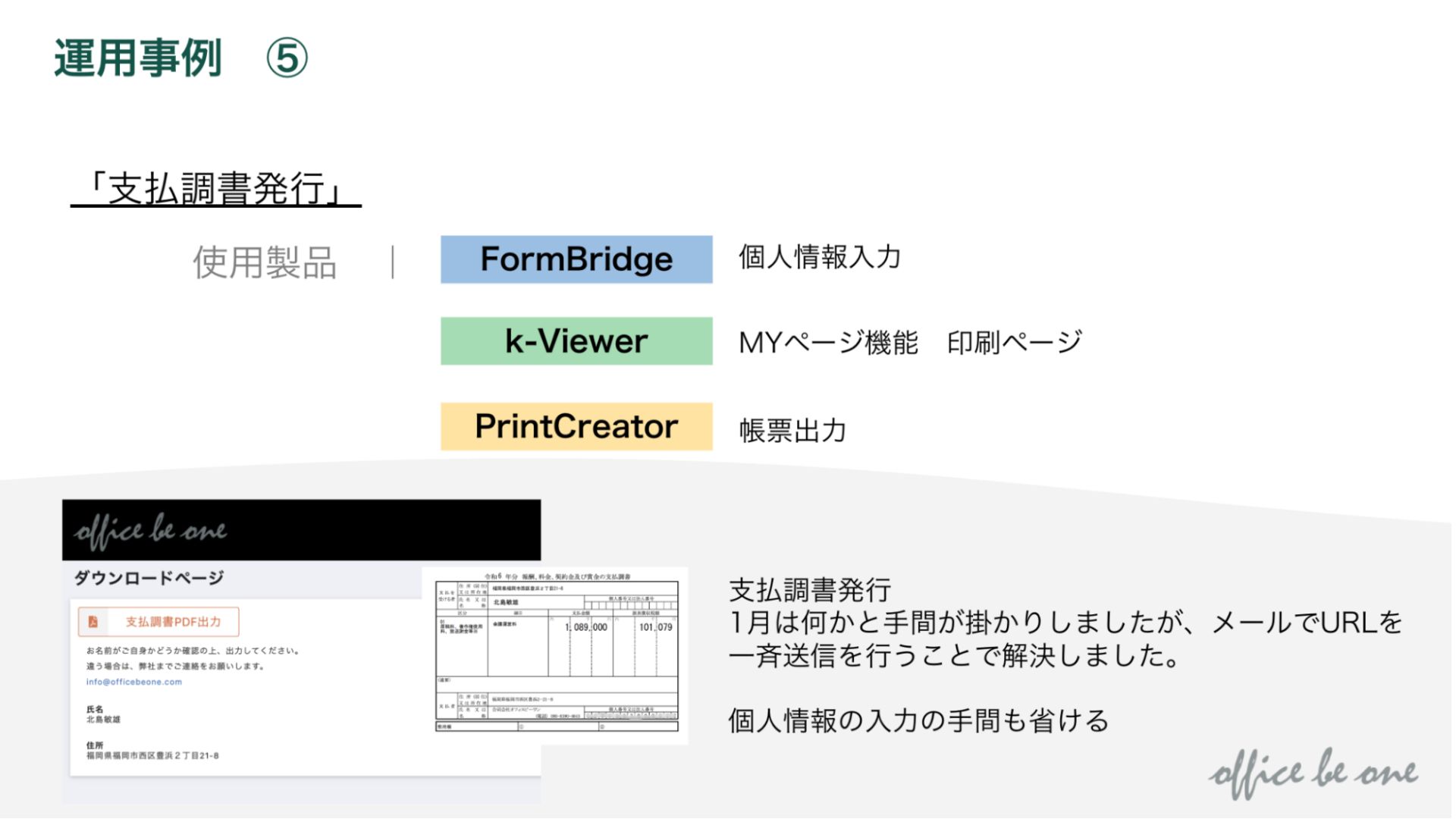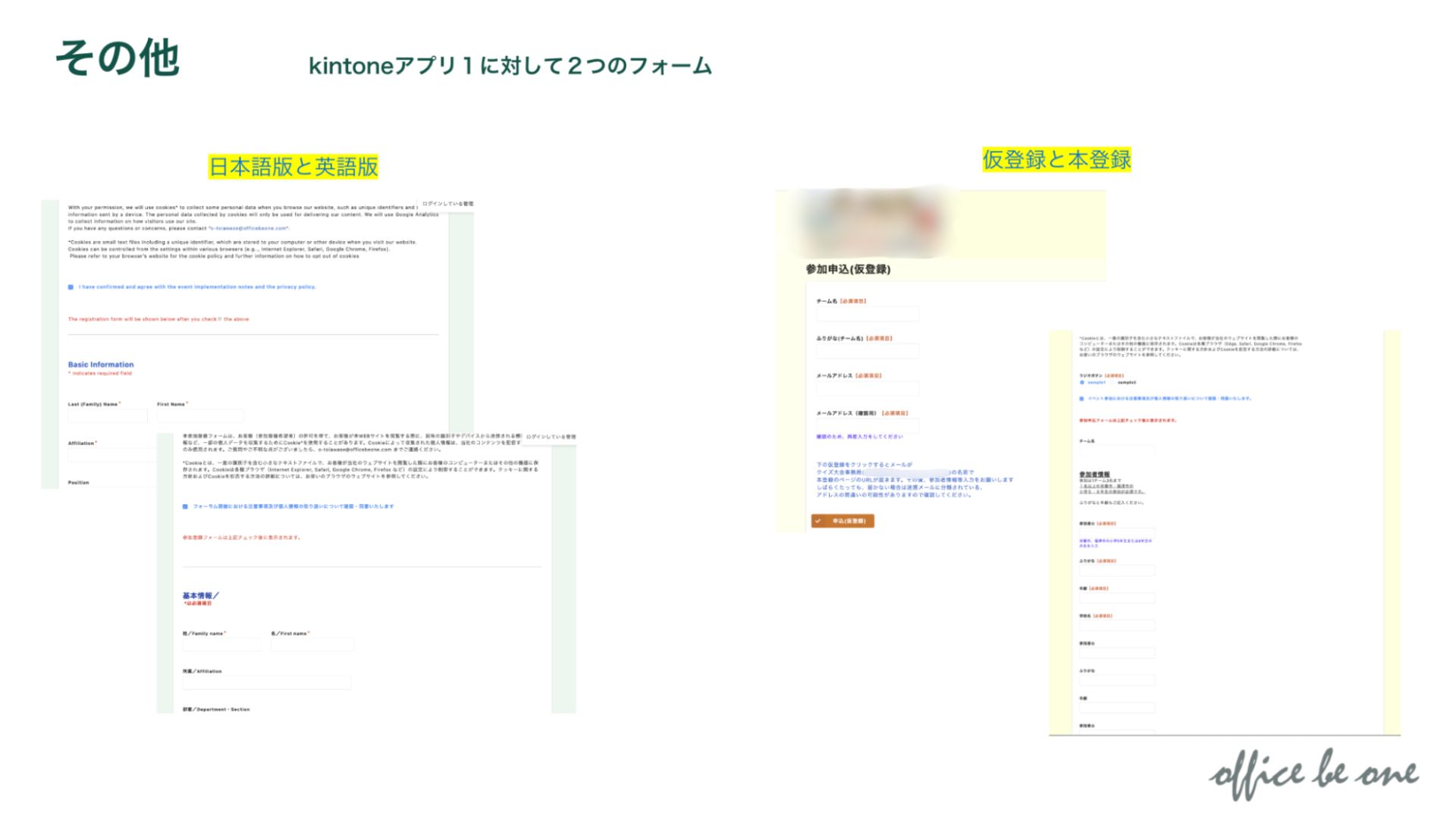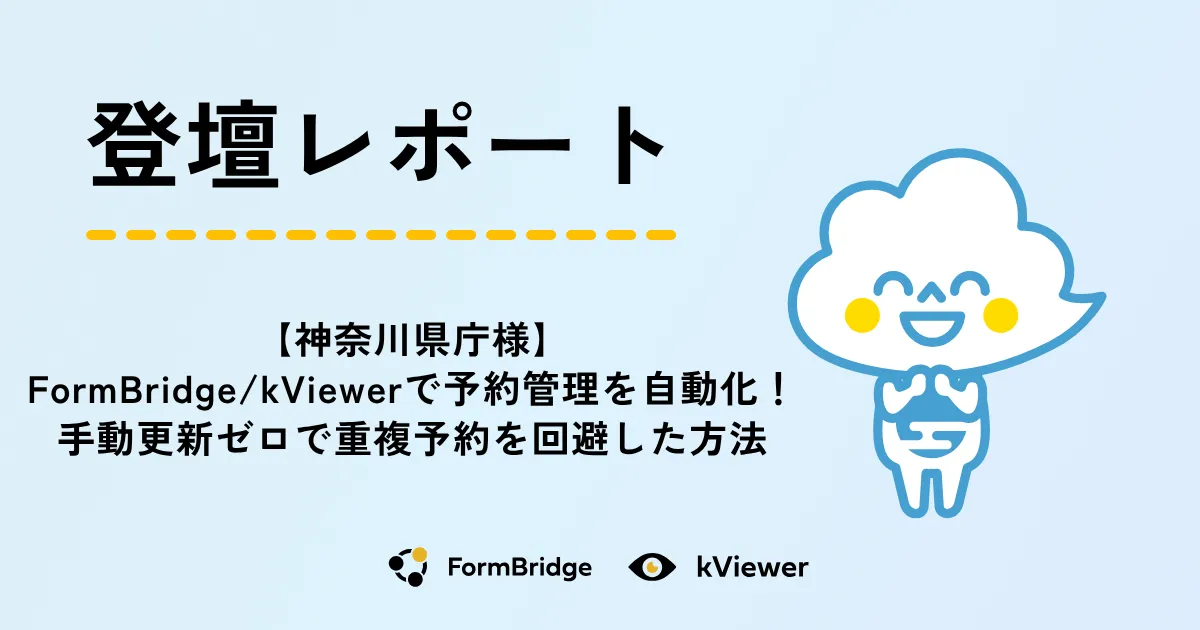紙申込・高額システムは不要!オフィスビーワンがFormBridge, kViewer, PrintCreatorで実現したイベント・学会・調書管理のDX事例

目次
ユーザー会でのLT(ライトニングトーク)登壇の様子をレポート!
この記事は2025年6月に開催したユーザー会での合同会社オフィスビーワン 北島さんのLT(ライトニングトーク)登壇の様子をお届けするレポート記事です。
今回は「外部からの申込をDX!トヨクモ3製品の活用事例」でご登壇いただきました!
はじめに
合同会社オフィスビーワンは、国際会議や展示会、イベントやセミナーなどの企画・準備・運営を行っている福岡市の会社です。
そういった案件を、県や国、企業などから受託して取り組んでいます。
当社で、導入しているトヨクモのkintone連携サービスは、FormBridge、kViewer、PrintCreatorの3つです。
ほとんどの場合は、外部の方に入力していただく使い方をしております。
本日は、当社における5つの活用事例をご紹介していきますので、何かの参考になれば幸いです。
事例1.シンポジウム参加申込
まずは、シンポジウム参加申込の事例です。使用製品はFormBridgeとkViewerの2製品になります。
FormBridgeのフォームで参加を受け付けて、自動返信メールの機能でウェビナーのURLを配信しました。
kintone連携サービス 操作ガイド:自動返信メール
なお、こちらは2021年に使用したもので、ちょうどコロナ禍だったので、オンラインとオフサイトのハイブリッド開催となっていました。
大学が主催者だったのですが、参加状況がどうなっているのか気にされていたため、kViewerで参加者リストのビューを作り、申し込み状況を共有しました。
事例2.イベント参加申込
2つ目も、イベント参加申込の事例です。
FormBridgeでは、申込時に自動採番処理をしています。
また、PrintCreatorでQRコードを自動生成し、入場証に印刷することで、受付スタッフを省人化してセルフ受付で完結するようにしています。
さらに、QRコードを読み取れば入場履歴をデータとして残せるので、入場者数のカウントや会場の人数なども把握可能です。
会場2,000人規模のイベントでしたが、受付スタッフ・名札制作などのコストを抑えつつ実施することができました。
事例3.展示備品申込
3つ目の事例は、展示備品申込の事例です。この事例では、FormBridge、kViewer、PrintCreatorの3製品を活用しています。
各企業がブースを出されるのですが、その際に必要な備品の発注の申込フォームになります。
項目が多かったので、条件分岐をして必要なものは表示させないようにしたり、ステップフォームを組んだりして、極力画面をスクロールせずによう工夫しました。
また、kViewerでMyページを作成して、申込内容の修正や見積書・請求書の出力まで可能にしています。
この仕組みを作るまでは、電話がかかってきたり、メールでやり取りしたり、FAXが来て集計したりしていたので、かなり楽になりました。
最近の申込フォームは、ほとんどこの仕組みで構築しています。
事例4.演題登録フォーム
4つ目の事例は、演題登録フォームです。こちらは、専門家の方などが発表される際に利用する、一般応募時のフォームになります。
FormBridgeで申込登録・演題登録をして、kViewerのMyページから確認・編集ができる仕組みです。
概要の項目については、文字列(複数行)フィールドに最大1,200字の字数制限をかけています。
また、審査員の先生方が、Web上で演題査読ができるよう、カードビューで演題リストを公開して、クリックしたら中身が見れるようにしました。
業界では、このような演題登録フォームができる専用のソフトがあるにはあるのですが、そちらを利用すると、かなり高額になってしまいます。
一方、トヨクモ製品なら、専用のソフトよりは簡易的にはなりますが、低予算で必要なシステムを組めるので、特に小さな学会などからは好評を得ています。
2025年1月の国際シンポジウムでも使用したのですが、世界各国から登録されて、kintoneに入ってきた情報をそのまま英語で表示できたので、非常に有用でした。
事例5.支払調書の発行
最後の事例は、支払調書の発行です。FormBridge、kViewer、PrintCreatorの3製品を使用しています。
当社では、フリーランスの方や先生方に、謝金などの報酬をお支払いする際に、源泉徴収をする関係上、1月に支払調書を発行する必要があります。
これまでは、手で打ち込んで、印刷して、紙をカットして、封入・郵送して…とアナログなやり方をしていて、非常に手間のかかる作業でした。
そこで、トヨクモ製品の出番です。
FormBridgeから個人情報を入力していただき、kViewerのMyページのURLをメールで送信。Myページから、ご自身で調書を出力してもらう仕組みに変更しました。
個人情報の入力の手間もなくなりましたし、メールを一斉送信するだけでよくなったので、全体の工数を大幅に削減できました。
FormBridgeで1アプリに2つのフォームを用意
最後に、FormBridgeの工夫ポイントをお話しします。
当社ではkintoneの1アプリに対して2つのフォームを用意して使用することがあります。
例えば、日本語版と英語版のフォームを作り、1つのkintoneアプリにデータが入るよう設定します。
kintone上では、英語と日本語のデータが混在することになりますが、ここで活きるのが自動採番機能です。
日本語版は1,000番〜、英語版は2,000番〜といった設定をしていれば、kintone上でどちらのフォームから入ったのか判別できるようになります。
他にも、参加申込の仮登録と本登録でフォームを分ける方法も有用です。
個人情報が含まれますので「仮登録→自動返信メールで本登録フォームのURLを送信」の流れを採用しました。
以上です。本日はありがとうございました。
ご登壇ありがとうございました!
北島さん、今回はご登壇いただきましてありがとうございました!
トヨクモ製品は何度でも使える30日間の無料お試しを実施しております。
気になる方は、ぜひ以下のフォームよりお申し込みください。
https://www.kintoneapp.com/trial